やること
こういうやつ。
画面中央のRecyclerViewのスクロールに合わせて、画面上端のToolbarが上に向かって隠れ、画面下端のFloatingActionButton(を複数持ったFragment)が下に向かって隠れている。
レイアウトで指定する場合
レイアウト側で設定する場合は以下のようにする。
Satenaで実際に使っているレイアウトファイルだが、必要な部分だけ適当に抜粋した。
<?xml version="1.0" encoding="utf-8"?>
<androidx.coordinatorlayout.widget.CoordinatorLayout
xmlns:android="http://schemas.android.com/apk/res/android"
xmlns:app="http://schemas.android.com/apk/res-auto"
android:background="?attr/panelBackground"
android:layout_width="match_parent"
android:layout_height="match_parent">
<com.google.android.material.appbar.AppBarLayout
android:id="@+id/appbar_layout"
app:elevation="0dp"
android:layout_width="match_parent"
android:layout_height="wrap_content">
<androidx.appcompat.widget.Toolbar
android:id="@+id/toolbar"
app:layout_scrollFlags="enterAlways|scroll"
android:layout_width="match_parent"
android:layout_height="match_parent"/>
</com.google.android.material.appbar.AppBarLayout>
<!-- ブクマリストを表示するための領域 -->
<FrameLayout
android:id="@+id/content_layout"
app:layout_behavior="com.google.android.material.appbar.AppBarLayout$ScrollingViewBehavior"
android:layout_width="match_parent"
android:layout_height="match_parent"/>
<!-- ブクマリスト用下部ボタンを表示するための領域 -->
<FrameLayout
android:id="@+id/buttons_layout"
app:layout_behavior="com.google.android.material.behavior.HideBottomViewOnScrollBehavior"
android:layout_gravity="bottom"
android:layout_width="match_parent"
android:layout_height="wrap_content"/>
</androidx.coordinatorlayout.widget.CoordinatorLayout>
FrameLayout部分にそれぞれコンテンツ内容にあたるFragmentがreplaceされる。
@id/content_layoutには主にRecyclerViewが配置されたフラグメントを複数タブとして持つフラグメントが置かれ、@id/buttons_layoutにはFloatingActionButtonが配置されている。
ちなみに、AppBarLayoutにapp:elevation="0dp"が設定されているのは、こうすることで@id/content_layoutのフラグメントがもつTabLayoutとの間に不要な影が描画されなくなるため。
トリガー
スクロールを監視して他のViewを隠すトリガーにしたい対象(@id/content_layoutがそれにあたる)には、
app:layout_behavior="com.google.android.material.appbar.AppBarLayout$ScrollingViewBehavior"
を設定する。
ツールバー
AppBarLayout内のViewをスクロールに合わせて画面上部に隠すには、
app:layout_scrollFlags="enterAlways|scroll"
とか設定する。app:layout_scrollFlagsの値による差異については以下などを見ればいいように思う。
Android Design — Collapsing Toolbar: ScrollFlags Illustrated
ボトムナビゲーション
HideBottomViewOnScrollBehaviorというまんまな名前のBehaviorがあるのでこれを設定すると、スクロールに合わせて画面下部に向かってViewが隠れる。
app:layout_behavior="com.google.android.material.behavior.HideBottomViewOnScrollBehavior"
コードで指定する場合
設定値にあわせて表示切替をしたりしなかったりを動的に設定したい場合など、DataBindingとかしようと思わないならActivityなり何なりにkotlin側で記述することもできる。
次の例では、(少し手を加えた)SharedPreferencesの設定値によって画面上下端のViewの表示切替をするかしないかをコード側で設定している。
// スクロールでツールバーを隠す
toolbar.updateLayoutParams<AppBarLayout.LayoutParams> {
scrollFlags =
if (prefs.getBoolean(PreferenceKey.HIDE_TOOLBAR_BY_SCROLLING))
AppBarLayout.LayoutParams.SCROLL_FLAG_SCROLL or AppBarLayout.LayoutParams.SCROLL_FLAG_ENTER_ALWAYS
else
0
}
// スクロールでボタンを隠す
buttons_layout.updateLayoutParams<CoordinatorLayout.LayoutParams> {
behavior =
if (prefs.getBoolean(PreferenceKey.HIDE_BUTTONS_BY_SCROLLING))
HideBottomViewOnScrollBehavior<View>(this@HogeActivity, null)
else
null
}